Vertrouw de melding "Your Windows 10 is infected with 5 viruses!" niet
Phishing/OplichtingOok bekend als: "Uw Windows 10 is besmet met 5 virussen!" virus
Doe een gratis scan en controleer of uw computer is geïnfecteerd.
VERWIJDER HET NUOm het volledige product te kunnen gebruiken moet u een licentie van Combo Cleaner kopen. Beperkte proefperiode van 7 dagen beschikbaar. Combo Cleaner is eigendom van en wordt beheerd door RCS LT, het moederbedrijf van PCRisk.
"Uw Windows 10 is besmet met 5 virussen!" verwijderingsinstructies
Wat is "Your Windows 10 is infected with 5 viruses!"?
"Uw Windows 10 is besmet met 5 virussen!" is een vals viruswaarschuwingsbericht dat suggereert dat het besturingssysteem van de gebruiker geïnfecteerd is met virussen. Meestal verschijnen deze meldingen op misleidende websites die ontworpen zijn door oplichters die proberen om de bezoekers te misleiden zodat ze overgaan tot het downloaden/installeren van dubieuze software, die zogezegd de virussen verwijdert. Merk op dat deze oplichters hun bezoekers vaak aanmoedigen om telefonisch contact met hen op te nemen. Wanneer ze echter worden benaderd, dan dringen ze er bij de mensen op aan om dubieuze software aan te kopen of om te betalen voor hun diensten. In ieder geval mogen dergelijke websites nooit worden vertrouwd en moet het gebruik ervan worden vermeden.
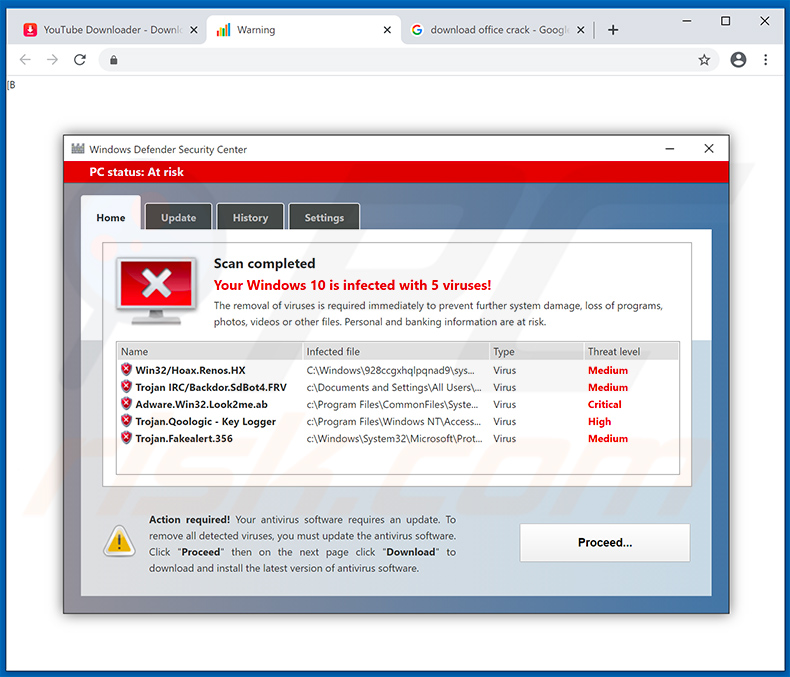
Deze misleidende website geeft een pop-upvenster weer, dat vermomd is als Microsoft Defender Security Center en dat zijn bezoekers aanmoedigt om de gedetecteerde virussen onmiddellijk te verwijderen. Ze worden zogezegd verwijderd door een update voor de antivirussuite te downloaden en te installeren. Deze update wordt zogezegd gedownload door op de knop "Doorgaan ..." en vervolgens op de knop "Downloaden" (of een andere) te klikken. We raden u ten zeerste af om software te installeren die gedownload wordt vanaf dit soort websites. Meestal is de software dubieus en schadelijk. Negeer de meldingen op deze sites en sluit ze onmiddellijk. Deze websites worden meestal geopend door te klikken op misleidende advertenties, door andere onbetrouwbare websites of door mogelijk ongewenste applicaties die al op de browser en/of computer zijn geïnstalleerd.
Over het algemeen openen ongewenste apps misleidende/onbetrouwbare websites. Ze geven ook advertenties weer en verzamelen informatie over het surfgedrag van gebruikers. Ze registreren IP-adressen, geolocaties, URL's van bezochte websites, ingevoerde zoekopdrachten en andere dergelijke gegevens. Ze registreren soms ook gevoelige informatie. De ongewenste apps die advertenties weergeven, vertonen meestal ook coupons, banners, enquêtes, pop-upadvertenties enzovoort. Meestal leiden deze advertenties om naar onbetrouwbare websites of voeren ze scripts uit die ongewenste, potentieel schadelijke software downloaden/installeren. Houd er rekening mee dat dit alleen gebeurt wanneer mensen vrijwillig of per ongeluk op de advertenties klikken. De ontwikkelaars van ongewenste apps verkopen deze verzamelde gegevens door aan derden (mogelijk cybercriminelen) die deze misbruiken om inkomsten te verkrijgen. Om te voorkomen dat uw browser misleidende webpagina's opent en/of dat u geen slachtoffer wordt van identiteitsdiefstal en/of problemen ondervindt met betrekking tot de veiligheid van de browser en uw privacy enzovoort, raden we u aan om alle ongewenste apps onmiddellijk te verwijderen.
| Naam | "Uw Windows 10 is besmet met 5 virussen!" virus |
| Type bedreiging | Phishing, oplichting, social-engineering, fraude. |
| Valse Claim | Volgens deze website is het besturingssysteem van de bezoeker besmet met verschillende virussen. |
| Gerelateerd Domein | rechargecomputerservice[.]fun |
| Detectienamen (rechargecomputerservice[.]fun) | volledige detectielijst (VirusTotal) |
| IP-adres (rechargecomputerservice[.]fun) | 51.89.42.227 |
| Symptomen | Valse foutmeldingen, valse systeemwaarschuwingen, pop-upfouten, hoax-computerscan. |
| Distributie methodes | Gecompromitteerde websites, frauduleuze online pop-upadvertenties, mogelijk ongewenste applicaties. |
| Schade | Verlies van gevoelige privé-informatie, geldverlies, identiteitsdiefstal, mogelijke malware-infecties. |
| Malware verwijderen (Windows) |
Om mogelijke malware-infecties te verwijderen, scant u uw computer met legitieme antivirussoftware. Onze beveiligingsonderzoekers raden aan Combo Cleaner te gebruiken. Combo Cleaner voor Windows DownloadenGratis scanner die controleert of uw computer geïnfecteerd is. Om het volledige product te kunnen gebruiken moet u een licentie van Combo Cleaner kopen. Beperkte proefperiode van 7 dagen beschikbaar. Combo Cleaner is eigendom van en wordt beheerd door RCS LT, het moederbedrijf van PCRisk. |
Enkele voorbeelden van andere misleidende pagina's die beweren dat de computer van de bezoeker geïnfecteerd is met virussen zijn: "E.tre456_worm_Windows", "VIRAL ALARM OF MICROSOFT" en "Windows is not activated". Deze sites proberen om mensen te misleiden om dubieuze software te installeren, of ze persen hen geld af door software te verkopen of door ze te laten betalen voor 'technische ondersteuning' vanop afstand. Vertrouw deze websites nooit. Hetzelfde geldt voor ongewenste apps die verantwoordelijk zijn voor het openen van deze sites: vertrouw ze nooit, ook niet als de ontwikkelaars ze adverteren als nuttig, legitiem, enzovoort.
Hoe werden mogelijk ongewenste applicaties geïnstalleerd op mijn computer?
Mensen downloaden/installeren ongewenste apps vaak onbedoeld wanneer ze op misleidende advertenties klikken of wanneer softwareontwikkelaars deze verspreiden via een misleidende marketingmethode genaamd "bundling". Deze methode wordt gebruikt om mensen te misleiden om ongewenste apps te downloaden/installeren via de instellingen van andere software. Om dit te bereiken, verbergen ontwikkelaars de aanbiedingen om ongewenste apps te downloaden/installeren in de "Aangepaste", "Geavanceerde" instellingen en hopen ze dat de mensen deze ongewijzigd laten. Door deze instellingen niet te controleren en te wijzigen, staan veel mensen onbedoeld toe dat ongewenste apps worden gedownload/geïnstalleerd samen met de reguliere software.
Hoe vermijdt u de installatie van mogelijk ongewenste applicaties?
Vermijd het downloaden/installeren van software via externe downloaders, installatieprogramma's of onbetrouwbare/niet-officiële websites. Vermijd ook peer-to-peer-netwerken zoals torrent-clients, eMule of andere vergelijkbare kanalen/bronnen. We raden u ten zeerste aan om bestanden en programma's alleen via directe links en officiële websites te downloaden. Controleer alle "Aangepaste", "Geavanceerde" en andere instellingen in de download- of installatie-instellingen. Weiger aanbiedingen om extra, mogelijk ongewenste applicaties te downloaden/installeren. Klik bovendien niet op advertenties die worden weergegeven op onbetrouwbare websites. Deze kunnen ongewenste downloads/installaties veroorzaken en mensen omleiden naar dubieuze webpagina's. Controleer op ongewenste/verdachte extensies, plug-ins of add-ons die in de browser zijn geïnstalleerd en/of dergelijke software die op het besturingssysteem is geïnstalleerd en verwijder de ongewenste vermeldingen onmiddellijk. Als uw computer al geïnfecteerd is met ongewenste apps, dan raden we u aan om een scan uit te voeren met Combo Cleaner Antivirus voor Windows om ze automatisch te verwijderen.
De "Your Windows 10 Is Infected With 5 Viruses!" oplichtingspop-up:
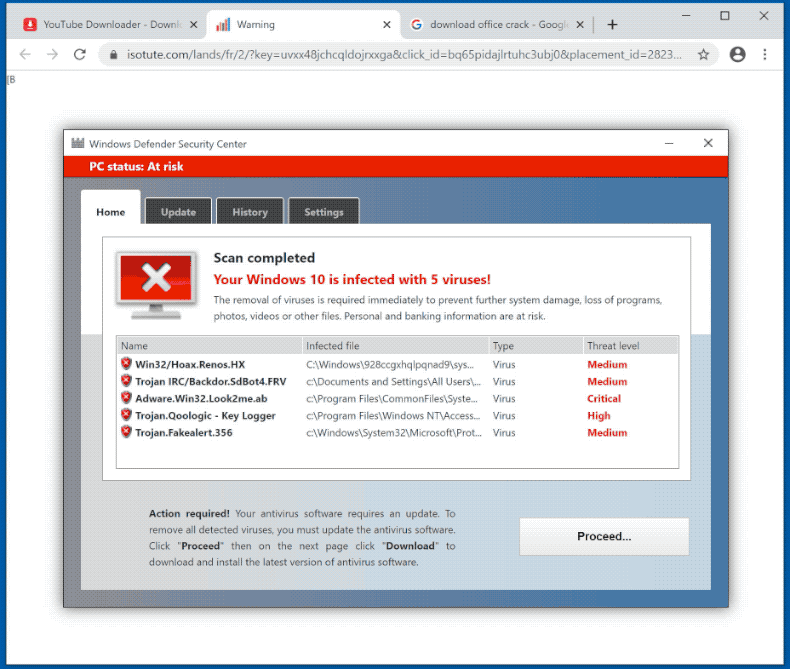
Tekst gepresenteerd in de "Your Windows 10 is infected with 5 viruses!" pop-up:
System Defender Security Center
PC status: At risk
Home Update History Settings
Scan completed
Your Windows 10 is infected with 5 viruses!
The removal of viruses is required immediately to prevent further system damage, loss of programs, photos, videos or other files. Personal and banking information are at risk.Name | Infected file | Type | Threat level
OSX/Hoax.Renos.HX | C:\Documents and Settings\All Users\... | Virus | Medium
Trojan IRC/Backdoor.SdBot4.FRV | C:\Documents and Settings\All Users\... | Virus | Medium
Adware. OSX.Look2me.ab | C:\Program Files\Common Files\Syst... | Virus | Critical
Trojan.Qoologic - Key Logger | C:\Program Files\Windows NT\Access... | Virus | High
Trojan.Fakealert.356 | C:\Windows\System32\Microsoft\Prot... | Virus | MediumAction required! Your antivirus software requires an update. To remove all detected viruses, you must update the antivirus software. Click "Proceed" then on the next page click "Download" to download and install the latest version of antivirus software.
Proceed...
Pop-up advertenties die de "Your Windows 10 Is Infected With 5 Viruses!"-oplichting promoten:
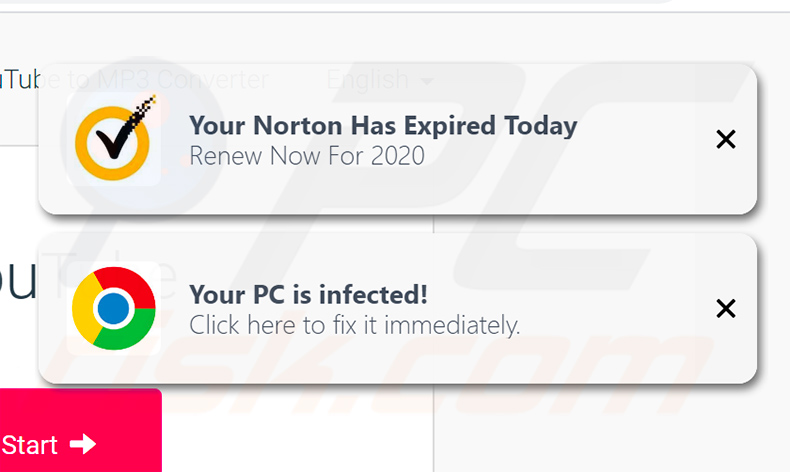
Screenshot van een website die doorverwijst naar de "Your Windows 10 Is Infected With 5 Viruses!"-oplichting:
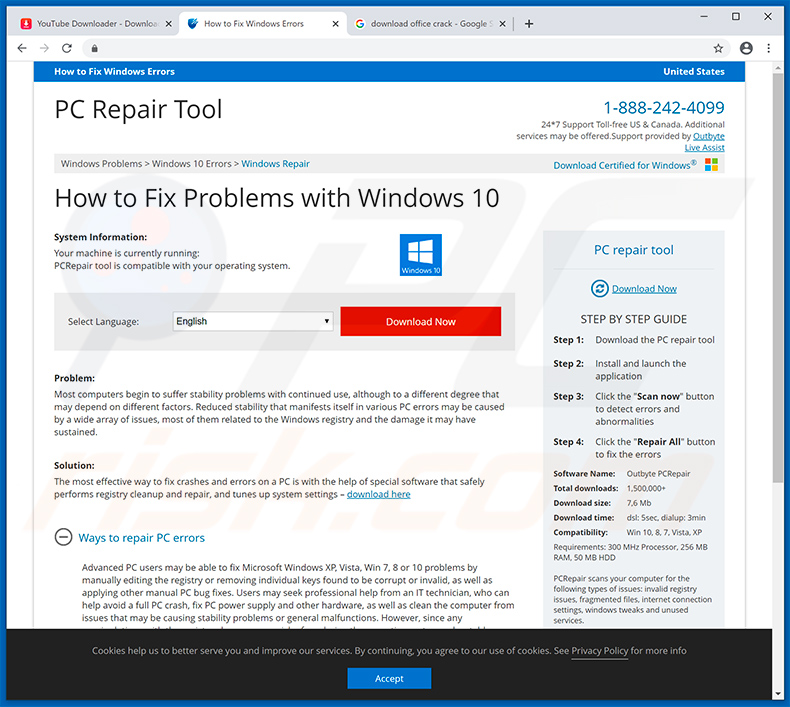
Onmiddellijke automatische malwareverwijdering:
Handmatig de dreiging verwijderen, kan een langdurig en ingewikkeld proces zijn dat geavanceerde computer vaardigheden vereist. Combo Cleaner is een professionele automatische malware verwijderaar die wordt aanbevolen om malware te verwijderen. Download het door op de onderstaande knop te klikken:
DOWNLOAD Combo CleanerDoor het downloaden van software op deze website verklaar je je akkoord met ons privacybeleid en onze algemene voorwaarden. Om het volledige product te kunnen gebruiken moet u een licentie van Combo Cleaner kopen. Beperkte proefperiode van 7 dagen beschikbaar. Combo Cleaner is eigendom van en wordt beheerd door RCS LT, het moederbedrijf van PCRisk.
Snelmenu:
- Wat is "Your Windows 10 is infected with 5 viruses!"?
- STAP 1. Deïnstalleer de misleidende applicaties via het configuratiescherm.
- STAP 2. Verwijder de adware uit Internet Explorer.
- STAP 3. Verwijder de frauduleuze extensies uit Google Chrome.
- STAP 4. Verwijder de mogelijk ongewenste plug-ins uit Mozilla Firefox.
- STAP 5. Verwijder de kwaadaardige extensies uit Safari.
- STAP 6. Verwijder de frauduleuze plug-ins uit Microsoft Edge.
Mogelijk ongewenste applicaties verwijderen:
Windows 10 gebruikers:

Klik rechts in de linkerbenedenhoek, in het Snelle Toegang-menu selecteer Controle Paneel. In het geopende schem kies je Programma's en Toepassingen.
Windows 7 gebruikers:

Klik Start ("het Windows Logo" in de linkerbenedenhoek van je desktop), kies Controle Paneel. Zoek naar Programma's en toepassingen.
macOS (OSX) gebruikers:

Klik op Finder, in het geopende scherm selecteer je Applicaties. Sleep de app van de Applicaties folder naar de Prullenbak (die zich in je Dock bevindt), klik dan rechts op het Prullenbak-icoon en selecteer Prullenbak Leegmaken.
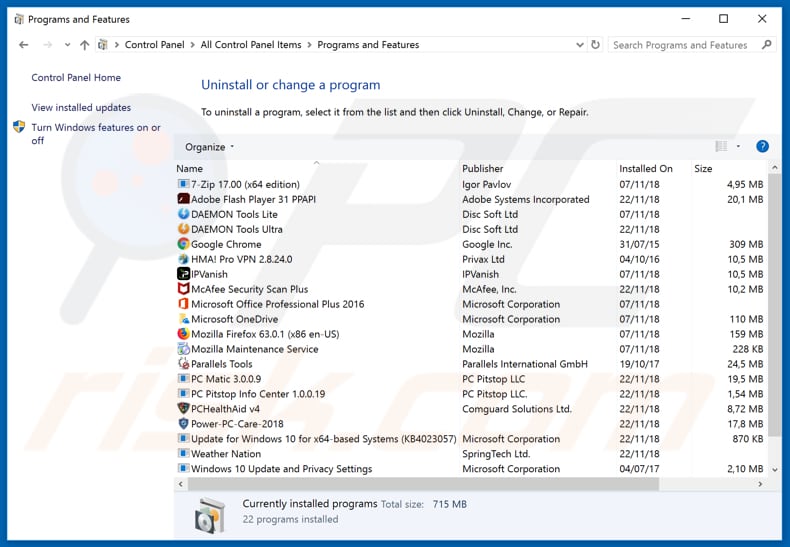
In het programma's verwijderen-scherm zoek je naar verdachte/recent geïnstalleerde applicaties, selecteer deze verwijzingen en klik op "Deïnstalleren" of "Verwijderen".
Na het verwijderen van de mogelijk ongewenste applicaties, scant u best uw computer op enige overblijvende onderdelen of mogelijke malware besmettingen. Gebruik daarvoor aanbevolen malware verwijderingssoftware.
DOWNLOAD verwijderprogramma voor malware-infecties
Combo Cleaner die controleert of uw computer geïnfecteerd is. Om het volledige product te kunnen gebruiken moet u een licentie van Combo Cleaner kopen. Beperkte proefperiode van 7 dagen beschikbaar. Combo Cleaner is eigendom van en wordt beheerd door RCS LT, het moederbedrijf van PCRisk.
Verwijder de frauduleuze extensies uit internet browsers:
Video die toont hoe mogelijke ongewenste browser add-ons te verwijderen:
 Verwijder de kwaadaardige add-ons uit Internet Explorer:
Verwijder de kwaadaardige add-ons uit Internet Explorer:
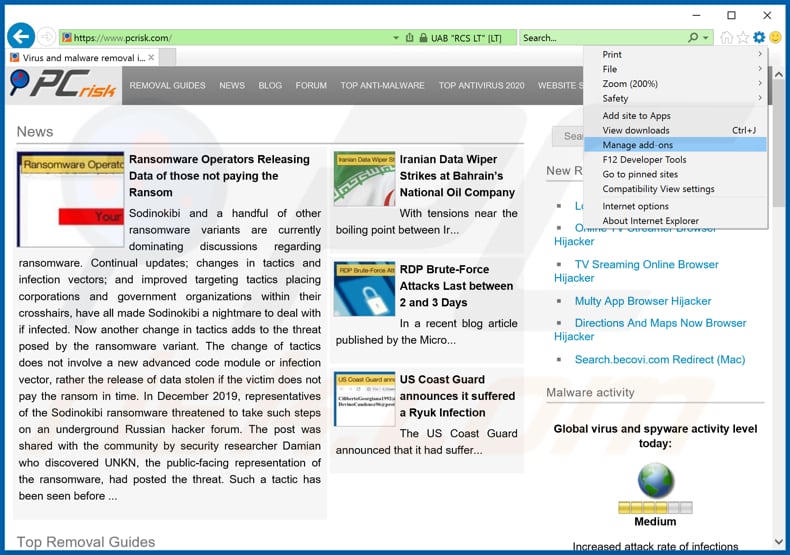
Klik op het "tandwiel" icoon ![]() (in de rechterbovenhoek van Internet Explorer) selecteer "Beheer Add-ons". Zoek naar recent geïnstalleerde/verdacht browser extensies en schakel deze uit
(in de rechterbovenhoek van Internet Explorer) selecteer "Beheer Add-ons". Zoek naar recent geïnstalleerde/verdacht browser extensies en schakel deze uit
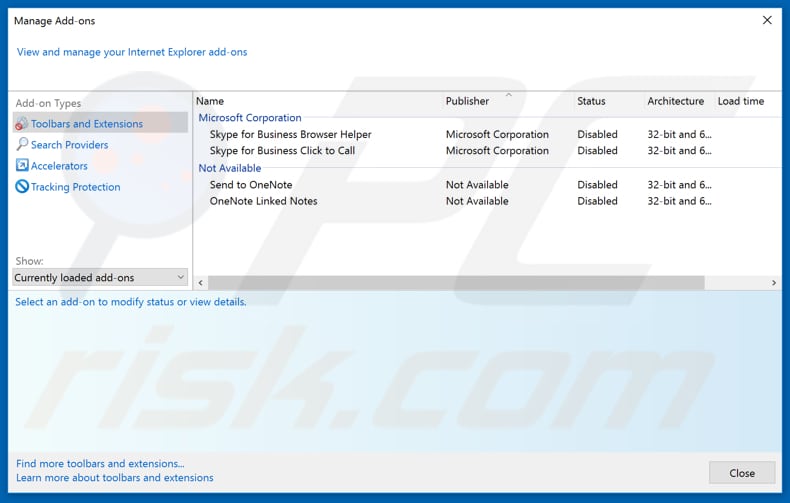
Optionele methode:
Als je problemen blijft hebben met het verwijderen van "uw windows 10 is besmet met 5 virussen!" virus dan kan je je Internet Explorer instellingen terug op standaard zetten.
Windows XP gebruikers: Klik op Start, klik Uitvoeren, in het geopende scherm typ inetcpl.cpl. In het geopende scherm klik je op de Geavanceerd tab en dan klik je op Herstellen.

Windows Vista en Windows 7 gebruikers: Klik op het Windows logo, in de start-zoekbox typ inetcpl.cpl en klik op enter. In het geopende scherm klik je op de Geavanceerd tab en dan klik je op Herstellen.

Windows 8 gebruikers: Open Internet Explorer en klik op het "tandwiel" icoon. Selecteer Internet Opties. In het geopende scherm selecteer je de Geavanceerd-tab en klik je op de Herstellen-knop.

In het geopende scherm selecteer je de Geavanceerd-tab

Klik op de Herstellen-knop.

Bevestig dat je de Internet Explorer instellingen naar Standaard wil herstellen - Klik op de Herstellen-knop.

 Verwijder de kwaadaardige extensies uit Google Chrome:
Verwijder de kwaadaardige extensies uit Google Chrome:
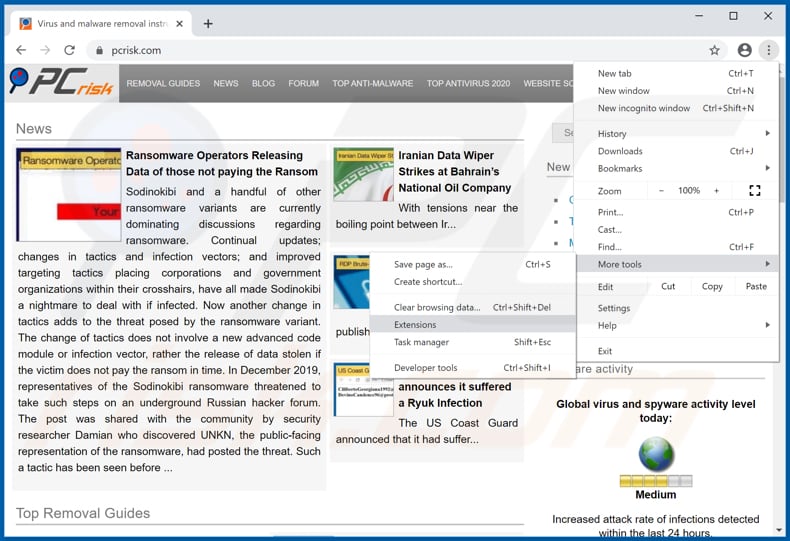
Klik op het Chrome menu icoon ![]() (in de rechterbovenhoek van Google Chrome), selecteer 'Meer hulpprogramma's' en klik op 'Extensies'. Zoek onlangs geïnstalleerde verdachte browser-add-ons en verwijder ze.
(in de rechterbovenhoek van Google Chrome), selecteer 'Meer hulpprogramma's' en klik op 'Extensies'. Zoek onlangs geïnstalleerde verdachte browser-add-ons en verwijder ze.
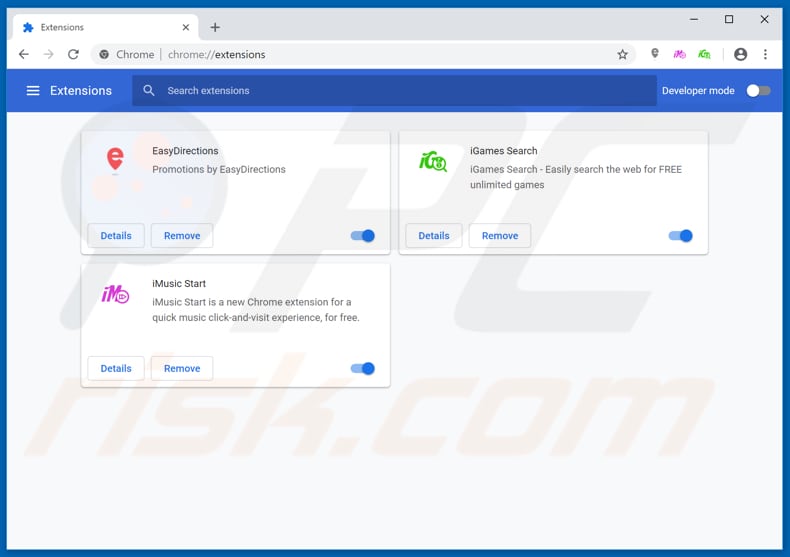
Optionele methode:
Als je problemen hebt met het verwijderen van "uw windows 10 is besmet met 5 virussen!" virus, reset dan de instellingen van je Google Chrome browser. Klik op het Chrome menu icoon ![]() (in de rechterbovenhoek van Google Chrome) en selecteer Instellingen. Scroll naar onder. Klik op de link Geavanceerd....
(in de rechterbovenhoek van Google Chrome) en selecteer Instellingen. Scroll naar onder. Klik op de link Geavanceerd....

Nadat je helemaal naar benden hebt gescrolld klik je op Resetten (Instellingen terugzetten naar de oorspronkelijke standaardwaarden)-knop.

In het geopende scherm, bevestig dat je de Google Chrome instellingen wilt resetten door op de 'resetten'-knop te klikken.

 Verwijder kwaadaardige plug-ins uit Mozilla Firefox:
Verwijder kwaadaardige plug-ins uit Mozilla Firefox:
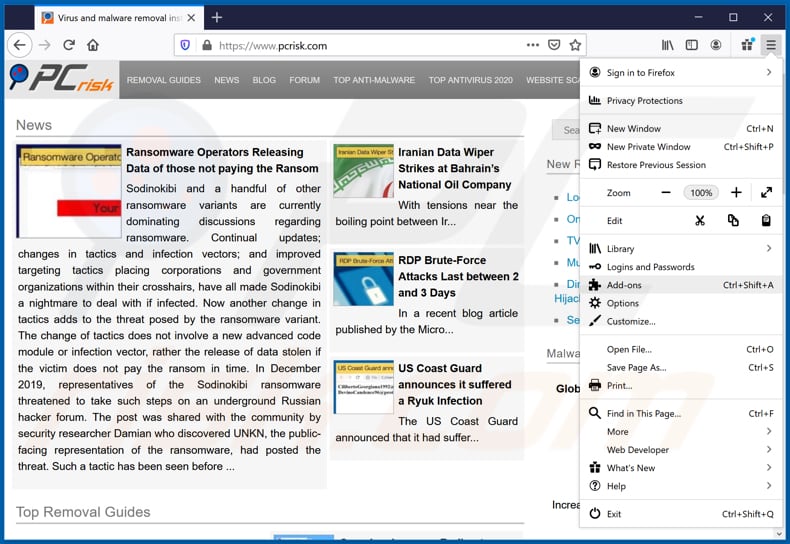
Klik op het Firefox menu ![]() (in de rechterbovenhoek van het hoofdscherm) selecteer "Add-ons". Klik op "Extensies" en verwijder alle recent geïnstalleerde en verdachte browser plug-ins.
(in de rechterbovenhoek van het hoofdscherm) selecteer "Add-ons". Klik op "Extensies" en verwijder alle recent geïnstalleerde en verdachte browser plug-ins.
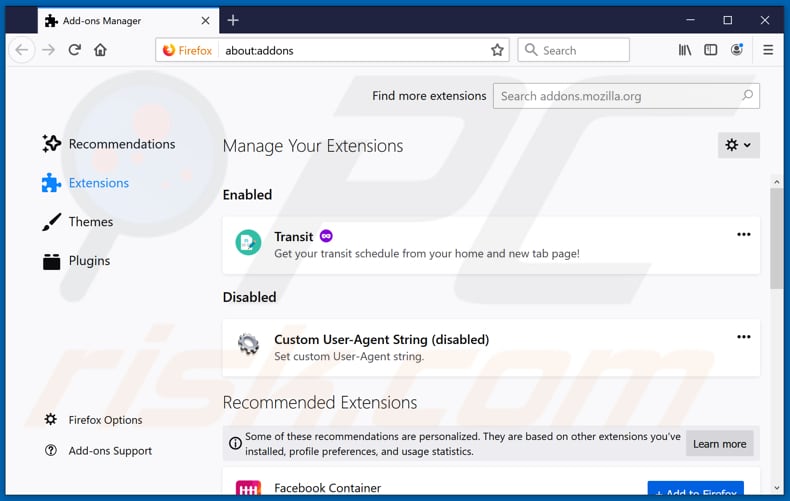
Optionele methode:
Computergebruikers die problemen blijven hebben met het verwijderen van "uw windows 10 is besmet met 5 virussen!" virus kunnen de Mozilla Firefox instellingen naar standaard herstellen.
Open Mozilla Firefox, in de rechterbovenhoek van het hoofdvenster klik je op het Firefox menu ![]() , in het geopende keuzemenu kies je het Open Help Menu-icoon
, in het geopende keuzemenu kies je het Open Help Menu-icoon ![]()

Klik dan op Probleemoplossing-informatie.

In het geopende scherm klik je op de Firefox Herstellen knop.

In het geopende scherm bevestig je dat je de Mozilla Firefox instellingen naar Standaard wil herstellen door op de Herstellen-knop te klikken.

 Verwijder kwaadaardige extensies uit Safari:
Verwijder kwaadaardige extensies uit Safari:

Verzeker je ervan dat je Safari browser actief is, klik op het Safari menu en selecteer Voorkeuren….

In het geopende venster klik je op Extensies, zoek naar recent geïnstalleerde verdachte extensies, selecteer deze en klik op Verwijderen.
Optionele methode:
Verzeker je ervan dat je Safari browser actief is en klik op het Safari-menu. In het keuzemenu selecteer je Geschiedenis en Website Data verwijderen…

In het geopende scherm seleceer je alle geschiedenis en klik je op de Geschiedenis Verwijderen-knop.

 Kwaadaardige extensies verwijderen uit Microsoft Edge:
Kwaadaardige extensies verwijderen uit Microsoft Edge:

Klik op het menu-icoon in Edge ![]() (in de rechterbovenhoek van Microsoft Edge), kiest u "Extensies". Zoek recent geïnstalleerde en verdachte browser add-ons en klik op "Verwijderen" (onder hun naam).
(in de rechterbovenhoek van Microsoft Edge), kiest u "Extensies". Zoek recent geïnstalleerde en verdachte browser add-ons en klik op "Verwijderen" (onder hun naam).

Optionele methode:
Als u problemen blijft ondervinden met het verwijderen van de "uw windows 10 is besmet met 5 virussen!" virus, herstel dan de instellingen van uw Microsoft Edge browser. Klik op het Edge menu-icoon ![]() (in de rechterbovenhoek van Microsoft Edge) en selecteer Instellingen.
(in de rechterbovenhoek van Microsoft Edge) en selecteer Instellingen.

In het geopende menu kiest u Opnieuw instellen.

Kies Instellingen naar hun standaardwaarden herstellen. In het geopende scherm bevestigt u dat u de instellingen van Microsoft Edge wilt herstellen door op de knop Opnieuw instellen te klikken.

- Als dat niet helpt, volg dan deze alternatieve instructies om de Microsoft Edge browser te herstellen.
Samenvatting:
 De meeste adware of mogelijk ongewenste applicaties infiltreren internetbrowsers van gebruikers via gratis software downloads. Merk op dat de veiligste bron voor het downloaden van gratis software de website van de ontwikkelaar is. Om de installatie van adware te vermijden wees je best erg oplettend met het downloaden of installeren van gratis software.Bij het installeren van het reeds gedownloaden gratis programma kies je best de aangepast of geavanceerde installatie-opties - deze stap zal zlle mogelijk ongewenste applicaties aan het licht brengen die werden geïnstalleerd samen met het gekozen gratis programma.
De meeste adware of mogelijk ongewenste applicaties infiltreren internetbrowsers van gebruikers via gratis software downloads. Merk op dat de veiligste bron voor het downloaden van gratis software de website van de ontwikkelaar is. Om de installatie van adware te vermijden wees je best erg oplettend met het downloaden of installeren van gratis software.Bij het installeren van het reeds gedownloaden gratis programma kies je best de aangepast of geavanceerde installatie-opties - deze stap zal zlle mogelijk ongewenste applicaties aan het licht brengen die werden geïnstalleerd samen met het gekozen gratis programma.
Hulp bij de verwijdering:
Als je problemen ervaart bij pogingen om "uw windows 10 is besmet met 5 virussen!" virus van je computer te verwijderen, vraag dan om hulp in ons malware verwijderingsforum.
Post een commentaar:
Als je bijkomende informatie hebt over "uw windows 10 is besmet met 5 virussen!" virus of z'n verwijdering, gelieve je kennis dan te delen in de onderstaande commentaren.
Bron: https://www.pcrisk.com/removal-guides/16792-your-windows-10-is-infected-with-5-viruses-pop-up-scam
Delen:

Tomas Meskauskas
Deskundig beveiligingsonderzoeker, professioneel malware-analist
Ik ben gepassioneerd door computerbeveiliging en -technologie. Ik ben al meer dan 10 jaar werkzaam in verschillende bedrijven die op zoek zijn naar oplossingen voor computertechnische problemen en internetbeveiliging. Ik werk sinds 2010 als auteur en redacteur voor PCrisk. Volg mij op Twitter en LinkedIn om op de hoogte te blijven van de nieuwste online beveiligingsrisico's.
Het beveiligingsportaal PCrisk wordt aangeboden door het bedrijf RCS LT.
Gecombineerde krachten van beveiligingsonderzoekers helpen computergebruikers voorlichten over de nieuwste online beveiligingsrisico's. Meer informatie over het bedrijf RCS LT.
Onze richtlijnen voor het verwijderen van malware zijn gratis. Als u ons echter wilt steunen, kunt u ons een donatie sturen.
DonerenHet beveiligingsportaal PCrisk wordt aangeboden door het bedrijf RCS LT.
Gecombineerde krachten van beveiligingsonderzoekers helpen computergebruikers voorlichten over de nieuwste online beveiligingsrisico's. Meer informatie over het bedrijf RCS LT.
Onze richtlijnen voor het verwijderen van malware zijn gratis. Als u ons echter wilt steunen, kunt u ons een donatie sturen.
Doneren
▼ Toon discussie